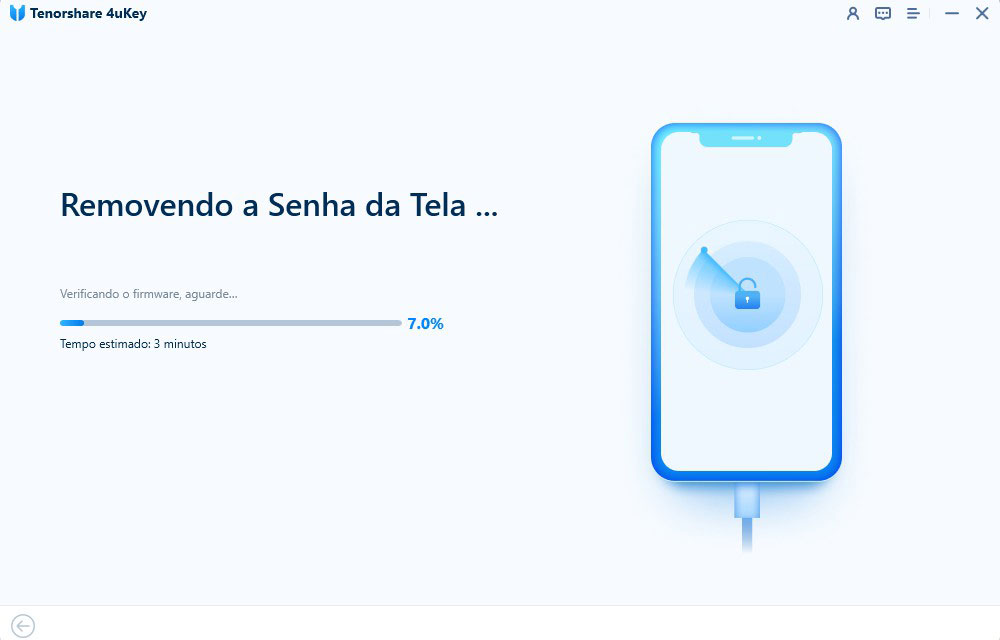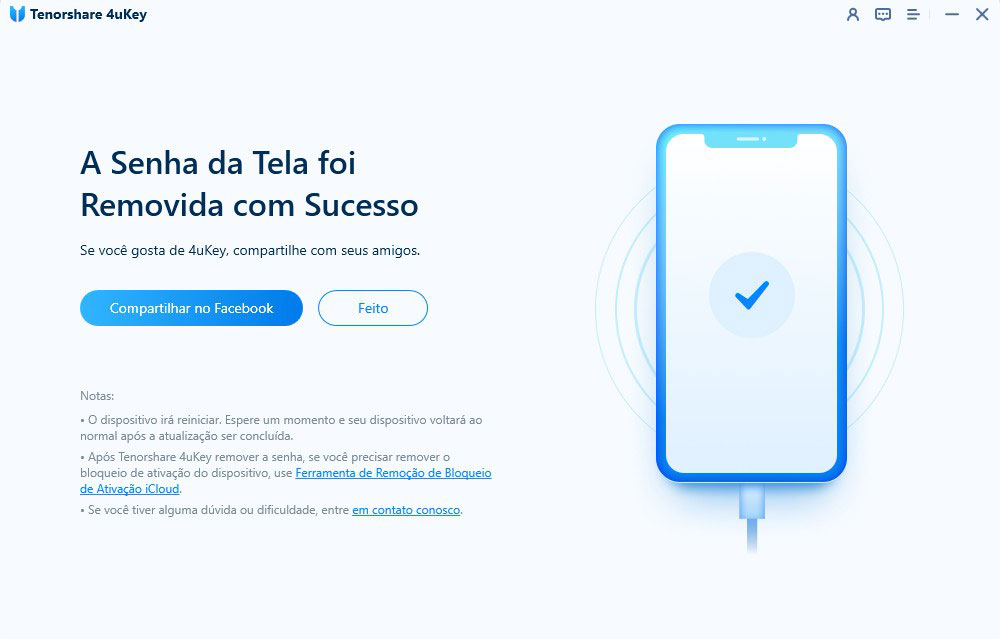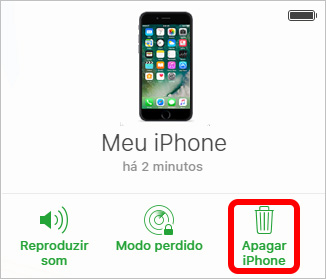Como Corrigir o Bloqueio de Segurança do iPhone: 4 Maneiras Eficazes - Compatíveis com iOS 18 e iPhone 16
O que significa Bloqueio de Segurança no iPhone? Quando você digita a senha incorreta várias vezes, você verá uma mensagem na tela de bloqueio dizendo "iPhone indisponível" ou "Bloqueio de segurança". Essa função protege seu iPhone contra o uso não autorizado. Mas como corrigir o Bloqueio de Segurança do iPhone e desbloquear seu dispositivo novamente? Vamos explorar as soluções, compatíveis com iOS 18 e iPhone 16.
- I. Quando Aparece a Tela de Bloqueio de Segurança no iPhone
- II. Como Apagar o Bloqueio de Segurança do iPhone Diretamente
- III. Como Desbloquear o Bloqueio de Segurança do iPhone sem Senha
- IV. Como Redefinir o Bloqueio de Segurança do iPhone via iCloud
- V. Como Corrigir o Bloqueio de Segurança do iPhone com o iTunes
I. Quando Aparece a Tela de Bloqueio de Segurança no iPhone
“iPhone indisponível, tente novamente em 1 minuto” é a primeira coisa que aparecerá após cinco tentativas fracassadas de desbloqueio do iPhone. Se você tentar mais vezes erradas, o iPhone ficará bloqueado por mais tempo. Posteriormente, será exibida a mensagem "Bloqueio de Segurança".
Então, quanto tempo dura o bloqueio de segurança no iPhone no mínimo? Na maioria dos casos, pode durar 15 minutos ou 3/8 horas a mais. Ele não desaparecerá a menos que você insira a senha correta ou apague o iPhone.
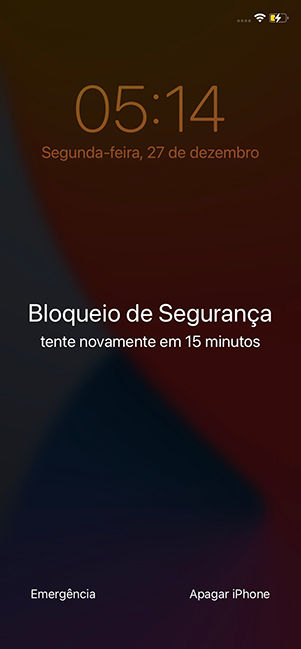
Bloqueio de Segurança do iPhone Como Desbloquear sem Perder Dados
Uma coisa a saber é que, se quiser desbloquear o iPhone sem perda de dados, infelizmente, o iPhone terá de ser apagado e restaurado o restaurar de fábrica, desde que você não consiga se lembrar da senha correta. Mas para restaurar seus dados, você pode restaurar a partir de um backup anterior após o processo.
II. Como Apagar o Bloqueio de Segurança do iPhone Diretamente
À diferença de "iPhone está desativado, conecte-se ao iTunes", o novo "Bloqueio de Segurança" facilita o processo de desbloqueio do seu dispositivo quando você esquece a senha. Mas ele funciona apenas para iOS 15.2 ou versões posteriores, requer acesso à internet e a senha do seu ID Apple. Caso contrário, não funcionará para você.
Aqui está o guia simples para apagar o iPhone no Bloqueio de Segurança sem um computador, diretamente na tela de bloqueio:
- No modo de bloqueio de segurança do iPhone, "Apagar iPhone" ("Esqueceu a Senha" no iOS 17) aparecerá na tela. Se não, tente mais vezes com senhas erradas.
- Toque em "Apagar iPhone". Ele dirá que seu dispositivo está em bloqueio de segurança e aconselhará a inserir a senha correta mais tarde ou apagá-lo. Basta clicar em "Apagar iPhone".
-
Você será solicitado a inserir a senha do seu ID Apple. Em seguida, o iPhone será redefinido automaticamente.

É claro que a opção de Apagar iPhone não é a única maneira de desbloquear o iPhone bloqueado, especialmente quando não há temporizador ou opção de apagar no Bloqueio de Segurança do iPhone. Existem outros métodos testados e confiáveis nos quais você pode confiar abaixo.
III. Como Desbloquear o Bloqueio de Segurança do iPhone sem Senha
Se você está bloqueado fora do iPhone, seja com "Bloqueio de Segurança" ou "iPhone está desativado" na tela, dê uma olhada em Tenorshare 4uKey agora. Ele suporta tanto as versões antigas quanto as novas do iOS. Além disso, funciona perfeitamente para remover senhas de 4/6 dígitos, códigos alfanuméricos, Face ID, Touch ID, etc. Vejamos como usar o 4uKey para desbloquear a tela de bloqueio de segurança do iPhone sem senha abaixo.
-
Faça o download do Tenorshare 4uKey em seu computador. Agora, execute o software e clique em "Iniciar" para prosseguir.

-
Com um cabo USB, conecte seu iPhone ao computador com o Tenorshare 4uKey. Em seguida, faça o download do arquivo do pacote de firmware mais recente.

-
Após o download do pacote de firmware, inicie a remoção automática da senha do seu dispositivo. Aguarde alguns minutos.

-
Configure-o após o reinício do seu iPhone e sem a tela de Bloqueio de Segurança aparecer. Seus dados podem ser restaurados a partir de qualquer backup anterior do iTunes/iCloud.

IV. Como Redefinir o Bloqueio de Segurança do iPhone via iCloud
Há outra maneira de apagar seu iPhone no bloqueio de segurança, e isso é pelo site do iCloud, que reseta seu dispositivo remotamente. Este método requer que o "Buscar iPhone" esteja ativado e a senha do ID Apple. Para desbloquear seu iPhone bloqueado com o iCloud, siga as instruções abaixo:
- Visite www.icloud.com em qualquer dispositivo e insira seu ID Apple e senha.
- Ao entrar no iCloud, clique na opção "Buscar iPhone".
-
Com o dispositivo disponível na lista "Todos os Dispositivos", selecione o iPhone no bloqueio de segurança para começar o desbloqueio. Clique na opção "Apagar iPhone".

- Após inserir novamente a senha do ID Apple, o dispositivo será redefinido. Você precisará configurá-lo novamente como um novo iPhone.
V. Como Corrigir o Bloqueio de Segurança do iPhone com o iTunes
A última ferramenta recomendada para corrigir o bloqueio de segurança do iPhone é o iTunes. O iTunes pode restaurar seu iPhone para as configurações de fábrica e contornar a tela de bloqueio de segurança. É fácil conectar seu iPhone ao iTunes, mas o que fazer se o iTunes não conseguir detectar seu iPhone?
- Conecte seu iPhone ao seu computador e abra o iTunes ou Finder.
- Coloque seu iPhone no modo de recuperação pressionando os botões.
-
Depois disso, você verá a mensagem informando que o iTunes detectou um iPhone no modo de recuperação. Clique em OK e, em seguida, em Restaurar iPhone.

Conclusão
Neste post, você pode ver que existem diferentes maneiras de desbloquear seu iPhone bloqueado e corrigir o bloqueio de segurança do iPhone ou a tela de iPhone indisponível. Você sempre pode contar com o Tenorshare 4uKey. Ele funciona suavemente para desbloquear seu iPhone sem nenhuma senha, compatível com o último iPhone 16.

4uKey
Desbloqueie facilmente o código de acesso do iPhone / Apple ID / Bloqueio de Ativação do iCloud / MDM
Desbloqueio 100% garantido